华硕灵耀14如何使用U盘重装?
在使用华硕灵耀14笔记本电脑时,如果需要通过U盘进行系统重装,可以按照以下步骤操作:
准备工作
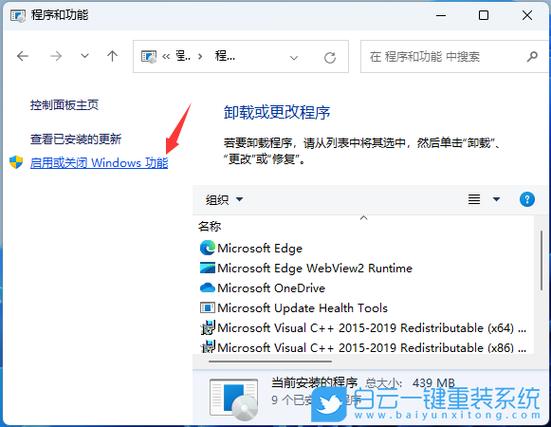
1、准备工具和文件
U盘:建议使用8G或更大容量的U盘。
系统镜像文件:从官网或其他可靠渠道下载所需的操作系统镜像文件(如Windows 10或Windows 11)。
U盘启动盘制作工具:可以选择大白菜、老毛桃等工具。
2、制作启动U盘
下载并安装所选的U盘启动盘制作工具。
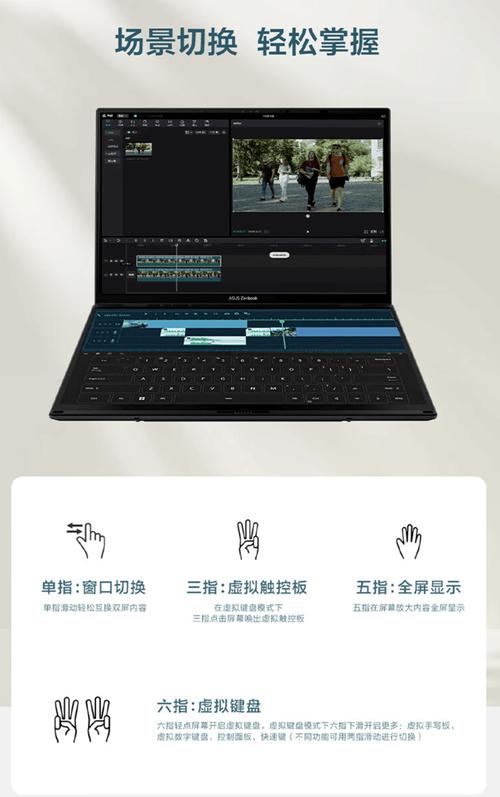
插入U盘,运行制作工具,选择默认设置一键制作成USB启动盘。
将下载好的系统镜像文件保存到U盘中。
重装系统步骤
1、进入BIOS设置
重启电脑,在开机画面出现时迅速按下F2键或Del键进入BIOS设置界面。
在BIOS中找到“Boot”选项,将U盘设置为第一启动项。

保存设置并退出BIOS。
2、启动并安装系统
重启电脑,此时电脑将从U盘启动,进入系统安装界面。
选择“现在安装”选项,并按照提示进行安装。
在选择安装位置时,请确保选择正确的分区,并格式化该分区。
等待系统安装完成,期间可能需要多次重启电脑。
3、完成安装设置
系统安装完成后,根据提示进行基本设置,如选择地区、语言、网络等。
创建用户账户并设置密码。
相关问题与解答
1、如何查询电脑主板的BIOS快捷键?
如果不清楚电脑主板的BIOS快捷键,可以查询相应的主板型号,然后在网上搜索该型号的BIOS快捷键设置方法。
2、为什么无法从U盘启动?
可能是U盘启动盘没有制作成功或BIOS设置不正确,请检查U盘启动盘是否制作成功,以及BIOS设置中是否正确设置了U盘为第一启动项。
在重装系统过程中,务必注意数据备份和谨慎操作,避免误删重要数据或导致安装失败,请确保电源稳定,避免中途断电导致安装中断。










